¿Cómo convertir AVI a MP4 Video o MP4 a AVI Video? (dos formas fáciles)
¿Alguna vez has tenido problemas para reproducir tus archivos AVI en tus dispositivos portátiles? ¿Alguna vez te preguntaste cómo convertir tu video AVI en MP4? Bueno, aquí tienes tu solución. Puede parecer una decisión difícil para algunos, pero créenos, no lo es. Con una cantidad suficiente de tecnología al alcance de la mano, tal conversión no es una tarea enorme de ejecutar en el mundo moderno. Para que esos archivos AVI a MP4 gratis sean compatibles, debes convertirlos a otros formatos compatibles. ¿Aún no estás convencido? Entonces, exploremos las posibilidades de hacer el trabajo.
AVI vs. MP4: ¿Cuáles son las diferencias?
AVI (Audio Video Interleave) es un formato de contenedor multimedia digital desarrollado por Microsoft en 1992 para su proyecto Video for Windows. Este formato de archivo guarda datos de video y audio en un contenedor que admite la reproducción sincronizada de audio con video. Y al igual que el formato de DVD, AVI también permite múltiples transmisiones de audio y video. Este contenedor tiene menos capacidad de compresión que otros formatos similares. Sin embargo, todavía es compatible con la mayoría de los reproductores de DVD. Los reproductores multimedia deben tener el códec AVI para decodificar datos AVI.
MP4 (MPEG-4 Parte 14) es un formato de contenedor de video basado en QuickTime MOV. Pero a diferencia de MOV, agrega soporte para otras funciones MPEG. MP4 admite video (MPEG-4 Parte 2 y MPEG-4 Parte 10, audio (MP3, AAC, SLS, TTSI y ALAC) y subtítulos (texto cronometrado MPEG-4). Es esta combinación de códec la que le da a MP4 su flexibilidad. Además, las ventanas de conversión de avi a mp4 pueden almacenar imágenes y subtítulos. Por lo general, se usa para compartir videos a través de Internet. MP4 puede incrustar cualquier dato en transmisiones privadas. La información de transmisión se incluye en MP4 con una pista distinta.
Método 1: Utiliza Wondershare DemoCreator para convertir AVI/MP4 a MP4/AVI
Wondershare DemoCreator es uno de los mejores y más baratos programas de conversión de avi a mp4 disponibles. Este convertidor de mp4 a avi viene bien equipado con un buen conjunto de efectos y herramientas para crear cortes finales únicos. El convertidor de video AVI a mp4 proporciona una plataforma de edición simple y de alta calidad y es intuitivo y fácil para los principiantes.
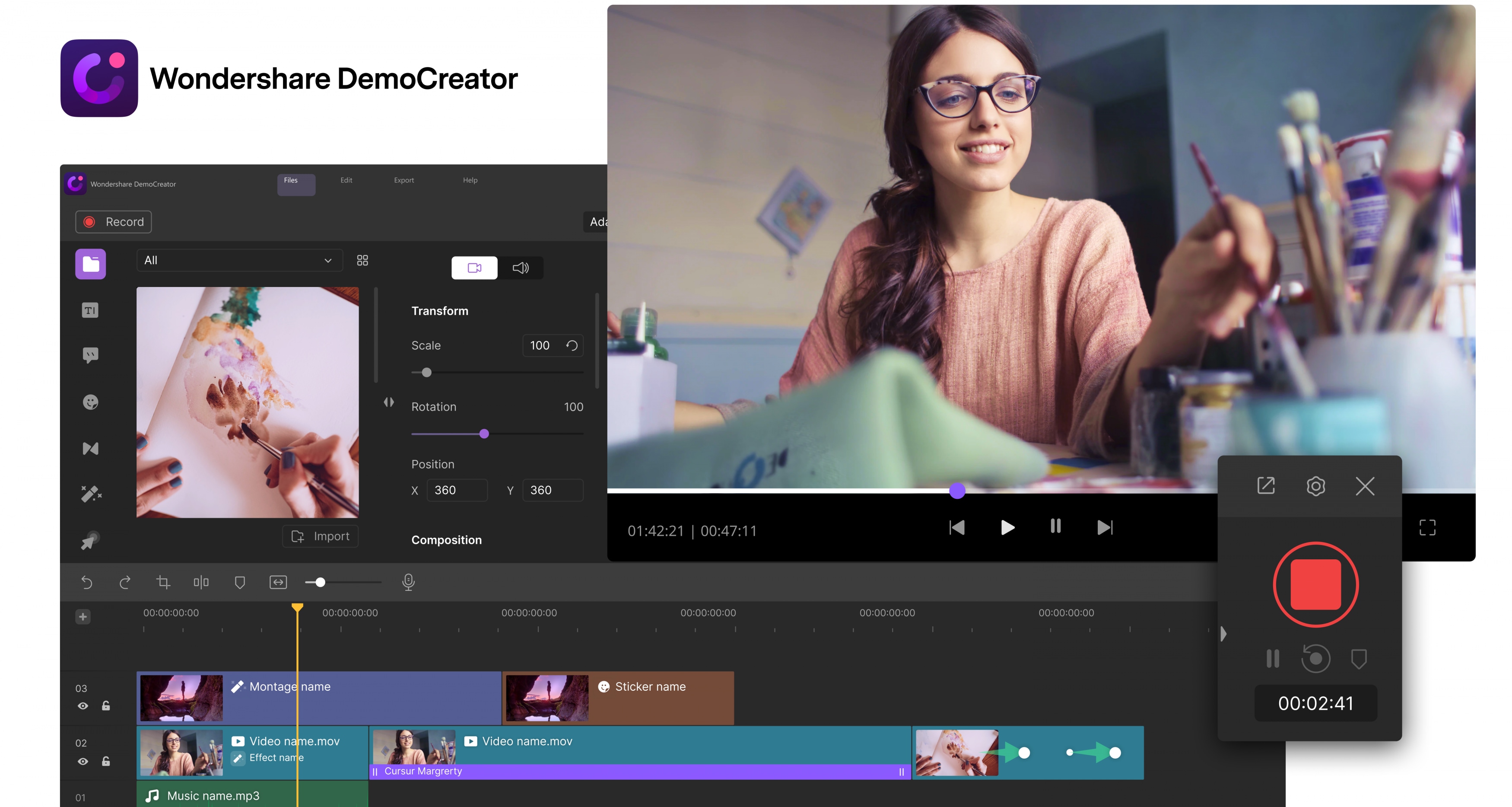
La herramienta avi to mp4 sin límites permitirá al usuario convertir un formato AVI en formato MP4. ¡Vamos a comprobarlo!
Paso 1: Descarga e instala el programa Wondershare DemoCreator .
Puedes descargar la herramienta de Internet tocando el botón de abajo.
Una vez que se complete la descarga, haz doble clic en el archivo .exe para comenzar la instalación y luego sigue las instrucciones para finalizar el proceso de instalación.
Ahora estás listo para empezar.
Paso 2: Importa el archivo de video AVI o MP4
- Haz clic en Archivo y luego selecciona Importar archivos multimedia o Importar una carpeta multimedia en el submenú
- Haz clic en el ícono Importar en el panel Biblioteca de medios y luego selecciona Importar archivos de medios o Importar una carpeta de medios para elegir el archivo de medios en tu computadora
- Puedes filtrar fácilmente tus archivos de video, audio o imágenes con la función Filtro en el panel Biblioteca de medios.
Paso 3: Arrástralo a la línea de tiempo
- Arrastra y suelta archivos multimedia desde la biblioteca multimedia a la línea de tiempo o la ventana de vista previa
- Haz clic con el botón derecho en un archivo multimedia y selecciona Agregar a la línea de tiempo en el cabezal de reproducción.
- Puedes arrastrar archivos multimedia a la línea de tiempo para reposicionarlos.
Paso 4: Expórtalo como archivo de video MP4 o AVI
Una vez que hayas terminado con los medios, es hora de renderizarlos con la salida requerida. Una vez que hayas terminado de editar, puedes exportar tu video como un archivo MP4, MP3 o MOV. Podrás nombrar tu video y elegir una ubicación para almacenar el archivo exportado. También podrás ajustar la resolución, la velocidad de fotogramas, la velocidad de bits y otras configuraciones de tu video en esta ventana de exportación.
Cuando hayas terminado de configurar, haz clic en Exportar .
Método 2: Utilizar Wondershare UniConverter para convertir AVI a MP4
Wondershare UniConverter también viene con versiones en línea y sin conexión. Puedes descargar la versión gratuita desde este enlace. Descarga e instala Wondershare en tu PC y luego sigue estos pasos.
![]()
Paso 1: Carga archivos AVI en Video Converter
- En la sección Convertir de la interfaz principal, haz clic en + Agregar archivos.
- El software te permitirá buscar archivos en la PC. Puedes agregar varios archivos para un procesamiento por lotes rápido
- El menú desplegable en + Agregar archivos también te ayuda a agregar archivos directamente desde los dispositivos conectados.
Paso 2: selecciona MP4 como formato de salida y realiza la personalización .
- Haz clic en el triángulo invertido junto a la opción Formato de salida en la esquina superior derecha.
- Se abrirá una nueva ventana, selecciona la pestaña de video.
- Selecciona MP4 y la resolución de salida deseada. También puedes editar tus videos haciendo clic en los íconos de edición en la miniatura del video y puedes crear parámetros personalizados tú mismo.
Paso 3: proceso de conversión
- Una vez que todo esté configurado, haz clic en el botón Iniciar todo para iniciar el proceso de procesamiento.
- En la pestaña de salida, se puede cambiar la ubicación de la PC donde deseas guardar los archivos convertidos.
Conclusión
Si deseas convertir de avi a mp4 gratis y viceversa, puedes seguir la misma lista de pasos anterior. Teniendo en cuenta la conversión por lotes, sin solicitud de Internet y una mejor calidad, Wondershare UniConverter es el mejor para escritorio. Para archivos AVI pequeños, puedes elegir UniConverter en línea para uso gratuito. Admite procesamiento por lotes, edición de video, conversión de calidad y otras funciones. En comparación con Online UniConverter, la versión de escritorio permite la conversión por lotes y sin limitación de tamaño.
Sin embargo, si deseas incluir otras funciones de video creativas además de la conversión de formato de video o el tamaño de video comprimido. Entonces, Wondershare DemoCreator sería la elección correcta. Porque Wondershare DemoCreator no solo admite varios formatos de entrada y salida, sino que también admite grabación de pantalla, grabación de cámara web, edición de video y otras funciones. Especialmente adecuado para la grabación de video tutorial, grabación de video de juegos.
Estas dos son todas herramientas fáciles de usar con una interfaz simple para tomar los controles rápidamente. Si estás pensando en convertir avi a mp4 windows , no hay duda de que estas herramientas satisfarán tu necesidad totalmente. Entonces, ¿cuál prefieres?



Olive Eve
staff Editor